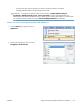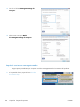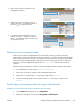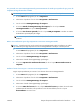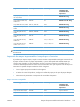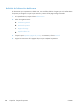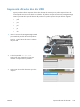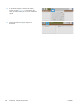HP Color LaserJet Enterprise CM4540 MFP User Guide
2.
Seleccioneu el nom de la carpeta on s'ha
emmagatzemat la feina.
3.
Seleccioneu el nom de la feina, ajusteu el
nombre de còpies i, a continuació, toqueu el
botó Inicia
per a imprimir la feina.
4.
Si la feina es troba bloquejada, escriviu el
codi PIN al camp PIN, ajusteu el nombre de
còpies i, a continuació, toqueu el botó Inicia
per a imprimir la feina.
Eliminar una tasca emmagatzemada
Quan s'envia una feina emmagatzemada a la memòria del producte, el producte sobreescriu
qualsevol feina anterior amb el mateix nom d'usuari i de feina. Si una feina no està emmagatzemada
amb el mateix nom d'usuari i de feina, i el producte necessita més espai, és possible que el producte
elimini altres feines emmagatzemades, començant per la més antiga. Podeu canviar el nombre de
feines que es poden emmagatzemar des del menú Paràmetres generals del tauler de control del
producte.
Utilitzeu aquest procediment per a eliminar una feina emmagatzemada a la memòria del producte.
1.
A la pantalla d'inici, toqueu el botó Obre des de memòria disp.
2.
Seleccioneu el nom de la carpeta on està emmagatzemada la feina.
3.
Seleccioneu el nom de la feina i, a continuació, toqueu el botó Suprimeix.
4.
Si la feina està bloquejada, escriviu el PIN al camp PIN i, a continuació, toqueu el botó
Suprimeix.
Establir opcions d'emmagatzematge de tasques amb Windows
Imprimir una tasca de prova abans d’imprimir totes les còpies
1.
Al menú Fitxer del programa, feu clic a Imprimeix.
2.
Seleccioneu el producte i feu clic al botó Propietats o Preferències.
CAWW
Tasques d'impressió addicionals amb el Windows
163